发布时间:2016-10-21 16: 11: 37
在FL Studio水果音乐制作软件播放列表中可以对制作的样本进行编排,除此之外,播放列表中排列的对象被叫做剪辑。在其中可以排列以下剪辑。
1、样本剪辑:样本剪辑包含了编排好的插件乐器音符数据。
2、音频剪辑:用采样的音频制作哦的剪辑,显示为音频波形形式的剪辑。
3、自动控制剪辑:显示为曲线形态,能让水果编辑软件界面和插件上的旋钮、推子等自动移动的剪辑。
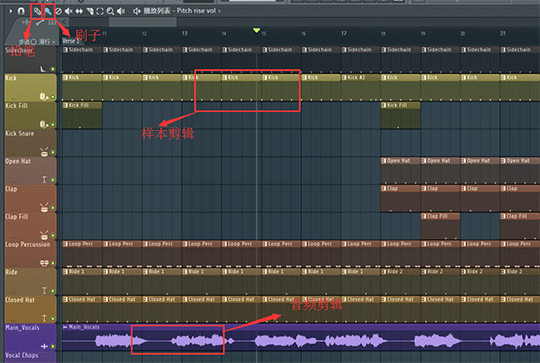
了解好这些理论知识后,我们就来重点看看编曲软件FL Studio中到底是如何排列编曲的。
1、选择好一个剪辑之后,在播放列表中选择铅笔或刷子工具,就可以在播放列表的空白处点击鼠标左键插入剪辑。需要重复放置剪辑时,我们只需在刷子模式水平拖拽即可。
2、剪辑好之后,在剪辑上方按住鼠标左键上下或左右移动,可以放置任意样本剪辑到任意剪辑音轨,或者在同一个音轨上放置任意数量的不同剪辑。
3、点击FL Studio界面上方录制按钮旁边的“歌曲/样式模式”按钮可以切换歌曲的模式,然后点击播放按钮或者按键盘空格键就可以试听排列的剪辑,如下图所示:
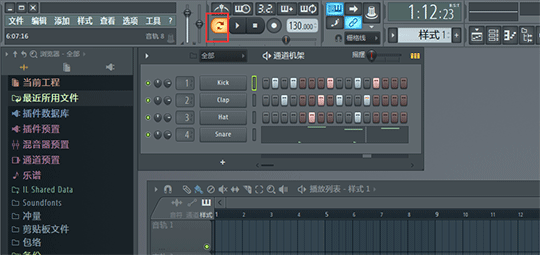
温馨提示:除了样本剪辑外,如果同学本对其他两种剪辑不是很理解,那也不要着急,随着以后的学习会逐步清楚的。
排列编曲的知识到这里就讲完了,喜欢音乐制作的同学可以到FL Studio中文网站学习FL Studio教程。
展开阅读全文
︾